معرفی قابلیت Flash VM Boot در نرم افزار Nakivo
ویژگی Flash VM Boot یکی از گزینههایی است که باعث کاهش استرس مدیران پشتیبان گیری میشود. آنچه در گذشته یک فرایند هولناک و زمان بر بود، اکنون یک فرایند ساده است که به مدیران این امکان را میدهد که ماشینهای مجازی خودشان را به سرعت و به راحتی بازیابی کنند.
باج افزار یکی از خطرناک ترین تهدیدهایی است که در حال حاضر زیرساختهای اطلاعاتی با آن مواجه هستند، شما میتوانید به کمک Nakivo با این مشکل مقابله کنید. اما ممکن است مواردی مانند قطع برق 12 ساعته، از دست رفتن ذخیره ساز و یا سیل باعث شود که اطلاعات شما از دست بروند. شما همچنین میتوانید مشکلات مربوط به روز رسانی سیستمعاملهای ویندوزی که ممکن است به علت نصب وصلههای امنیتی خراب اتفاق بیوفتد را به سرعت و به راحتی بدون آنکه سرویس دهی دچار اختلال شود، برطرف کنید.
در نظر بگیرید که فایل سرورها میتوانند به سرعت فضای 1 ترابایت و حتی بیشتر را اشغال کنند. تصور کنید که روند بازیابی اطلاعات پس از حمله باج افزار چقدر زمان بر است. خوشبختانه، Flash VM Boot میتواند هرگونه نسخه پشتیبان را به یک ماشین مجازی تبدیل و آن را بر روی محیطهای مجازی راه اندازی کند. به این ترتیب، شما فقط یک زمان خرابی کوچک را دارید تا ماشین مجازی جدید بوت شود.
Nakivo Flash VM Boot
وقتی میخواهید یک ماشین مجازی را از روی یک نسخه پشتیبان ایجاد و اجرا کنید، بایستی یک کار جدید Flash VM Boot ایجاد کنید.
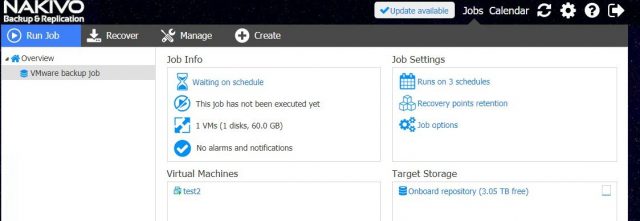
مرحله اول) ابتدا بر روی دکمه “بازیابی” کلیک و گزینه Flash VM boot را انتخاب کنید.
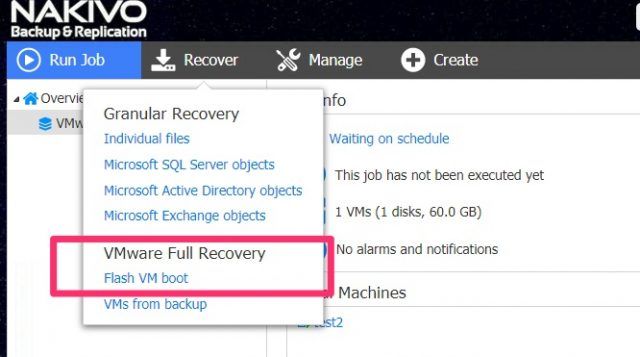
مرحله دوم) شما باید برای ایجاد یک کار پشتیبان گیری ابتدا یک ماشین مجازی را انتخاب کنید. گزینه پیش فرض، بازیابی از آخرین نقطه موجود است، اما شما میتوانید یک اسنپ شات را انتخاب و ماشین مجازی را از نسخه قدیمی تری بازیابی کنید.
مرحله سوم) شما باید یک هاست را برای اجرای ماشین مجازی انتخاب کنید. همچنین شما باید یک دیتا استور را برای ذخیره آن انتخاب و زمانی که میخواهید ماشین را در یک محیط جدا اجرا کنید بایستی یک شبکه جدید را برای آن تنظیم کنید.
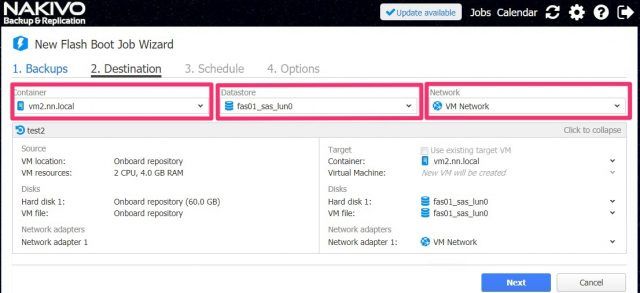
این امکان برای شما فراهم شده تا بتوانید عملیات Flash Boot را به کمک برنامه ریز، زمان بندی کنید تا عملیات را به صورت خودکار انجام دهید. نکته مهم زمانی مطرح میشود که از شما سوال میشود آخرین باری که نسخه پشتیبان گرفته شده خود را امتحان کردهاید چه زمانی بوده است؟ قابل بازیاب بودن فایلهای پشتیبان گرفته شده بسیار مورد اهمیت است. در اینجا ما هیچ برنامه زمان بندی برای بازیابی دورهای تعریف نکردهایم و این عملیات بصورت دستی و با توجه به نیاز ما اجرا میشود.
آخرین مرحله تنظمایت مربوط به تعریف کار یا همان Job در سیستم های بکاپ گیری است.
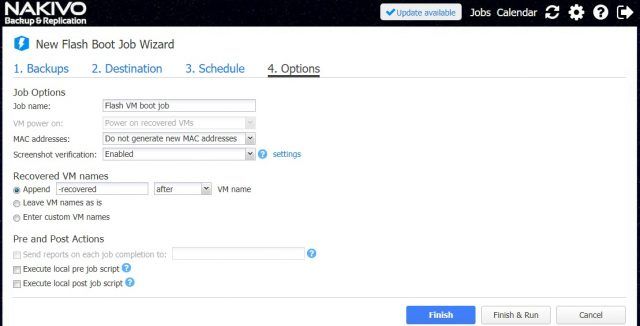
شما میتوانید گزینه زیر را برای یک کار تعریف شده پیکربندی کنید:
- نام کار: شما میتوانید یک نام سفارشی برای این کار انتخاب کنید.
- روشن کردن ماشین مجازی: شما میتوانید ماشین مجازی را بعد از بازیابی روشن و یا خاموش کنید.
- آدرسهای MAC: آیا تمایل دارید که ماشین مجازی شما همان آدرسهای MAC قبلی خود را داشته باشد؟ اگر اینطور نبود، Nakivo میتواند آدرسهای جدیدی را برای ماشین شما ایجاد کند. این گزینه به طور پیش فرض غیر فعال است.
- تأیید صحت تصویر ماشین مجازی: این یک ویژگی بسیار مفید است زیرا بعد از بازیابی، ماشین مجازی اجرا و سپس تصویری را که به عنوان تایید صحت این عملیات است را برای شما ایمیل میکند. اگر کار Flash boot را برای ماشینهای مجازی خود زمان بندی کرده باشید، این ویژگی میتواند به عنوان تأیید پشتیبان گیری از اطلاعات شما مورد استفاده قرار گیرد.
- تعریف نام ماشینهای مجازی بازیابی شده: شما میتوانید به کمک Nakivo یک پیشوند را قبل و یا بعد از نام ماشین مجازی اضافه کنید. برای مثال (-recovered). در صورت نیاز میتوانید نام ماشین را تغییر نداده و یا یا یک نام دلخواه جدید را وارد کنید.
- اقدامات قبل و بعد از کار: Nakivo میتواند گزارش عملیات را بصورت یک ایمیل برای یک آدرس خاص ارسال کند. همچنین میتواند یک اسکریپت تعریف شده را قبل از شروع عملیات یا در زمان انجام عملیات و حتی بعد اتمام کار، اجرا کند.
بعد از اتمام و تایید مراحل، شما به صفحه اصلی هدایت میشوید که میتوانید اطلاعات کارهای تعریف شده را در آنجا مشاهده کنید.
Nakivo میتواند هرگونه عملیاتی را که شما در محیطهای VMware مانند ایجاد ماشین جدید، اسکن دوباره کارتهای HBA، ایجاد و اضافه کردن زیرساخت متصل شده به کمک ISCSI، متصل کردن فایلهای پشتیبان و غیره را به راحتی و دقت برای شما انجام دهد. به طوری که در پایان کار از روی فایلهای پشتیبان گرفته شده، یک ماشین در حال اجرا تحویل شما میدهد.
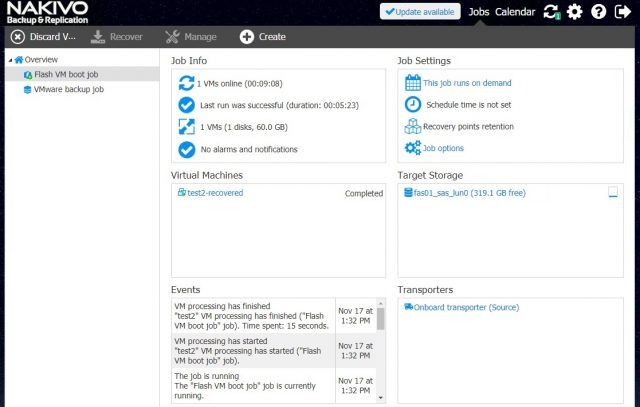
بعد از اینکه ماشین مجازی از نسخه پشتیبان گرفته اجرا شد چه باید کرد؟
شما میتوانید به سرعت ایمیل سرور و یا فایل سرور خود را به کمک Nakivo بازیابی کرده و یک روز را ذخیره و از بروز فاجعه جلوگیری کنید. حالا چی؟ چگونه ماشینهای مجازی در حال اجرا که توسط ویژگی Flash Boot ایجاد شده اند را بازیابی کنیم؟ شما دو گزینه دارید:
- شما میتوانید با استفاده از گزینه Storage vMotion ماشینهای بوت شده در محیط مجازی خود را به محیط اصلی مهاجرت دهید (لطفا اطمینان حاصل کنید که گزینه تبدیل دیسکهای RDM به VMDK ها را انتخاب کنید). هنگامی که ماشینهای مجازی بوت شده مهاجرت داده شدند، شما میتوانید در قسمت کار VM Boot بر روی دکمه Discard VMs کلیک کنید. این عملیات بطور خودکار تشخیص میدهد که ماشینهای مجازی منتقل شدهاند و آنها را پاک نمیکند.
- با استفاده از مراحل زیر، ماشینهای مجازی بوت شده را تکثیر کنید.
- لیست موجودی نرم افزار را در قسمت تنظیمات به روز رسانی کنید. (ماشینهای مجازی ایجاد شده توسط Flash VM Boot بایستی به این لیست اضافه شده باشند).
- یک کار تکرار جدید برای ماشینهایی که میخواهید بطور دائم بازیابی شوند را ایجاد کنید.
- کار تکرار را اجرا کنید.
- هنگامی که کار تکرار به پایان رسید، کار را دوباره شروع کنید. این مرحله لازم است زیرا ماشینهای مجازی بازیابی شده در حال اجرا بودند و در همان زمان در حالی که تکثیر اولیه در حال انجام بود، تغییراتی داشتهاند.
- برای اطمینان از اینکه هیچ گونه اطلاعات از دست رفتهای نداشته باشیم، ماشینهای مجازی ایجاد شده توسط کار
Flash VM Boot را به کمک VMware vSphere خاموش کنید و یک بار دیگر کار تکرار ماشینها را انجام دهید. - ماشینهای مجازی ایجاد شده توسط Flash VM Boot را دور بیندازید.
- ماشینهای مجازی ایجاد شده توسط عملیات تکثیر را روشن و از آنها در زیرساخت خود استفاده کنید.